win7系统更换电脑背景的方法|win7系统安装背景图片的方法
时间:2016-10-31 来源:互联网 浏览量:
很多朋友喜欢把自己的电脑背景换成自己喜欢的图片,这样凸显自己的爱好和个性,但还是有很多人不会更换自己电脑的背景图片,甚至认为背景图片是不可更换的,下面我就教大家win7系统更换电脑背景的方法。
win7系统安装背景图片的方法:
解决方法1:
1、我们去旅游拍了一张很漂亮的照片或者是在网上下载了一张很漂亮的图片,如果很想把它设置为电脑桌面背景图,我们可以按下面的方法做。
2、比如我要将电脑上的这张“海边风光.jpg”的照片设置为桌面背景。
首先鼠标移动到这个照片的图标上,然后鼠标右击会弹出一个窗口,在窗口的最上面可以看到设置为桌面背景的选项,然后鼠标移动到这个选项,左击就可以设置成功了。
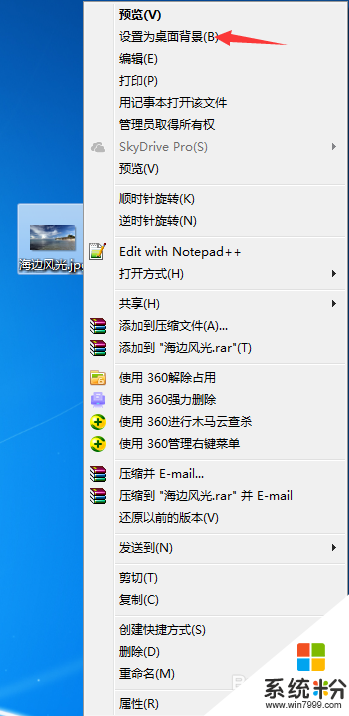
解决方法2:
1、其实win7系统里面就自带了很多款背景图,很多朋友不知道,下面就给各位所示如何更换为系统自带背景图片。
2、首先在电脑桌面的任何的空白处鼠标右击一次就可以弹出一个窗口,然后窗口的最下面有一个叫“个性化”的选项,然后鼠标左击一次,你就可以进行电脑背景主题选择窗口。
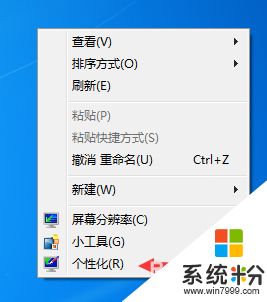
3、如下图所示,在该窗口就可以选择你需要的主题图片作为背景,当选择好喜欢的主题图片以后点击右边的“保存主题”就可以将桌面背景图更换为你挑选好的主题图片了,是不是很方便啊。
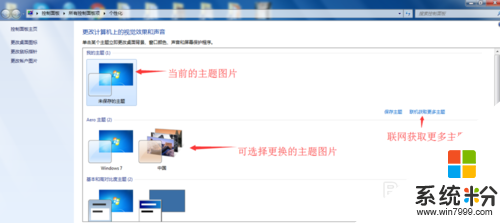
不知道【win7系统更换电脑背景的方法】的话,按照以上的内容来设置即可。还有其他的类似问题或者电脑系统下载后安装使用的疑问都欢迎上系统粉查看解决的方法。
我要分享:
相关教程
- ·win7系统的背景桌面该如何换? win7系统的背景桌面切换的方法有哪些?
- ·设置win7系统电脑背景窗口背景为豆绿保护色的详细教程 设置win7系统电脑背景窗口背景为豆绿保护色的图文教程
- ·怎样更改电脑锁屏背景图片方法步骤 win7锁屏背景壁纸修改的方法有哪些
- ·win7系统硬盘 更改雨林木风win7系统硬盘背景的步骤方法有哪些 win7系统硬盘怎样更改雨林木风win7系统硬盘背景
- ·Win7旗舰版桌面背景图片自动更换详细步骤!
- ·win7如何更改桌面背景?win7桌面背景修改方法!
- ·win7系统电脑开机黑屏 Windows7开机黑屏怎么办
- ·win7系统无线网卡搜索不到无线网络 Win7电脑无线信号消失怎么办
- ·win7原版密钥 win7正版永久激活密钥激活步骤
- ·win7屏幕密码 Win7设置开机锁屏密码的方法
Win7系统教程推荐
- 1 win7原版密钥 win7正版永久激活密钥激活步骤
- 2 win7屏幕密码 Win7设置开机锁屏密码的方法
- 3 win7 文件共享设置 Win7如何局域网共享文件
- 4鼠标左键变右键右键无法使用window7怎么办 鼠标左键变右键解决方法
- 5win7电脑前置耳机没声音怎么设置 win7前面板耳机没声音处理方法
- 6win7如何建立共享文件 Win7如何共享文件到其他设备
- 7win7屏幕录制快捷键 Win7自带的屏幕录制功能怎么使用
- 8w7系统搜索不到蓝牙设备 电脑蓝牙搜索不到其他设备
- 9电脑桌面上没有我的电脑图标怎么办 win7桌面图标不见了怎么恢复
- 10win7怎么调出wifi连接 Win7连接WiFi失败怎么办
Win7系统热门教程
- 1 win7设置电源管理的方法 win7如何设置电源管理?
- 2 Win7旗舰版Wmiprvse是什么进程?可不可以删除?
- 3 win7旗舰版DirectX版本怎么查看|win7查看directx版本的步骤
- 4Win7系统关机变成了重启该怎么解决 Win7系统关机变成了重启的解决方法
- 5如何解决win7旗舰版系统无法加载远程访问服务连接管理器 win7旗舰版系统无法加载远程访问服务连接管理器的解决方法
- 6win7怎么隐藏任务栏|win7在哪隐藏任务栏方法
- 7Win7宽带连接 错误676电话占线问题的解决方法!
- 8win7系统windows没有权限访问文件怎么办?如何解决win7系统windows没有权限访问文件?
- 9win7系统WIFI密码忘记如何找回? win7系统WIFI密码忘记的找回方法
- 10win7旗舰版64位怎么分配虚拟内存
最新Win7教程
- 1 win7系统电脑开机黑屏 Windows7开机黑屏怎么办
- 2 win7系统无线网卡搜索不到无线网络 Win7电脑无线信号消失怎么办
- 3 win7原版密钥 win7正版永久激活密钥激活步骤
- 4win7屏幕密码 Win7设置开机锁屏密码的方法
- 5win7怎么硬盘分区 win7系统下如何对硬盘进行分区划分
- 6win7 文件共享设置 Win7如何局域网共享文件
- 7鼠标左键变右键右键无法使用window7怎么办 鼠标左键变右键解决方法
- 8windows7加密绿色 Windows7如何取消加密文件的绿色图标显示
- 9windows7操作特点 Windows 7的特点有哪些
- 10win7桌面东西都没有了 桌面文件丢失了怎么办
